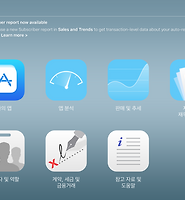| 일 | 월 | 화 | 수 | 목 | 금 | 토 |
|---|---|---|---|---|---|---|
| 1 | 2 | 3 | 4 | 5 | 6 | |
| 7 | 8 | 9 | 10 | 11 | 12 | 13 |
| 14 | 15 | 16 | 17 | 18 | 19 | 20 |
| 21 | 22 | 23 | 24 | 25 | 26 | 27 |
| 28 | 29 | 30 | 31 |
Tags
- 디자인패턴
- logging
- context7
- RDS
- replication lag
- GIT
- golang
- 캡슐화
- esbuild
- elasticsearch
- goland
- 오블완
- go
- sqs fifo queue
- 구조체
- database/sql
- GoF
- 통합 로깅 시스템
- blank import
- AI
- AWS
- go-sql-driver
- MSA
- typescript
- 티스토리챌린지
- Infra
- javascript
- Intellij
- 관측 가능성
- Kubernetes
Archives
- Today
- Total
Fall in IT.
애플 개발자 인증서 발급 방법 본문
반응형
안녕하세요.
오늘은 애플 개발자 등록 후, 앱을 개발하기 위해서 필수인 애플 개발자 인증서 발급 방법에 대해서 알아보겠습니다.
지금부터 진행되는 인증서발급의 모든 작업은 MacOS에서만 가능합니다.
앱스토어에 앱 배포를 위해 필요한 절차
- 개인 정보가 담긴 CSR파일 생성
- 애플에 개발자로 권한을 부여 받기 위해 필요한 인증서 생성 (키체인을 사용하여 CSR인증서를 발급 받습니다.) - Certificates
- 애플에 개발자로 권한을 부여 받는 인증서 생성
- 키체인 앱을 통해 발급받은 CSR 인증서를 사용하여, 개발할 수 있는 인증서를 발급 받습니다.
(개인 개발자들이 애플에 앱을 실행하는 권한을 받는 과정이라고 생각하면 됩니다.)
- 배포용과 개발용으로 구분됩니다. - Identifiers
- 배포하고자 하는 앱의 정보를 입력하여, 인증서를 발급받습니다. - Devices
- 개발용 장비를 등록해야합니다. 장비별 고유 번호인 UDID와 이름을 입력하여 등록합니다. 최대 100대까지 등록 가능합니다. - Provisioning Profiles
- 앱과 장비사이에 인증을 하기위해 필요한 인증서입니다.
- 배포용과 개발용으로 구분됩니다.
애플 개발자 인증서 발급 방법
- 개발에 필요한 여러가지 인증서를 발급받기위해 맥의 키체인 접근 앱을 통해 CSR(Certificate Signing Request)파일을 발급받아야 합니다.
- "키체인 접근" 앱을 실행합니다.
- 상단에 "키체인 접근 > 인증서 지원 > 인증 기관에서 인증서 요청" 을 선택합니다.
- 메일 주소와 이름을 입력하고, "디스크에 저장됨"을 선택합니다. [계속]을 누릅니다.
- CSR파일이 생성됩니다. 이제 이를 사용하여, 애플 개발자 센터에서 앱 개발을 위한 인증서를 발급 받아보도록 하겠습니다.
- 애플 개발자 센터 - 로그인 후, 좌측 상단에 Certificates > All 을 선택합니다.
- 그리고, 우측 상단에 [ + ] 버튼을 눌러 인증
- Developer(개발용 인증서)와 Production(배포용 인증서)으로 나뉩니다.
- 개발자용 인증서를 발급 받으려면 Development > ios App Development를 선택합니다.
- 배포용 인증서를 발급 받으려면 Production > App Store and Ad Hoc 을 선택합니다. (앱내에 푸시 기능이 있다면, 하단에 Apple push Notification service를 선택합니다.) - 선택한 후, Continue 버튼 클릭합니다.
- CSR인증서를 발급하는 방법에 대해 설명하는 화면입니다. 위에서 이미 발급 받았기 때문에, Continue를 클릭합니다.
- 발급받은 CSR 인증서를 업로드 합니다.
- 다음으로, Identifiers 인증서를 발급 받습니다.
- App ID Description : 앱이름을 적어주시면 됩니다. - Explictit App ID를 선택합니다.
- Bundle ID : Xcode > General > Identity > Bundle Identifier 값을 입력합니다. (com.domainname.appname 형식입니다.) - 배포할 앱의 서비스를 선택합니다. Continue 클릭.
- 다음으로, 실행시킬 장비를 등록합니다. Devices카테고리에서 All을 선택하고, [ + ] 버튼을 누릅니다.
- 앱을 실행할때 사용할 장비의 사용자 이름과 UDID를 등록합니다.
- 다음으로, 프로비저닝 프로파일을 등록합니다. Provisioning Profiles 카테고리에 All을 누르고, [ + ] 버튼을 클릭합니다.
- 배포용 또는 개발용으로, 사용할지 선택하고 Continue를 누릅니다.
- Identifiers와 동일하게 선택합니다. 만약, 둘다 사용하려면 Identifiers에서도 개발자용, 배포용 둘다 만들어 놓아야합니다. - 앱을 선택합니다.
프로비저닝 프로파일에 포함하고자 하는 인증서를 선택합니다.
- 앱을 빌드하고 실제 디바이스에 배포할 수 있는 조건이 모두 갖추어졌습니다.
- 배포를 하기위해서는 itunes connect에 접속해서, 앱등록 및 심사를 완료해야 합니다.
모두 즐거운 코딩하세요~
반응형
'기타' 카테고리의 다른 글
| ADC(Application Delivery Controller)란? (0) | 2017.03.13 |
|---|---|
| apache와 apache tomcat의 차이점 (1) | 2017.02.26 |
| 애플 앱스토어에 앱 등록 방법(2) (11) | 2017.01.28 |
| 애플 앱스토어에 앱 등록 방법 (2) | 2017.01.23 |
| 애플 앱스토어 개발자 등록 방법 (12) | 2017.01.23 |
Comments